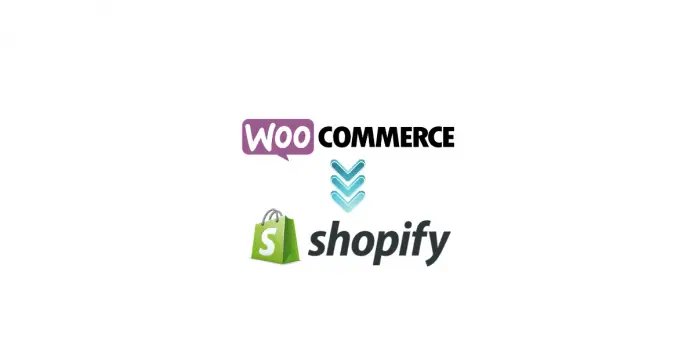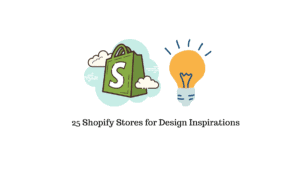Créer une boutique de commerce électronique n’est plus un travail difficile. Même ceux qui n'ont pas beaucoup de connaissances techniques peuvent créer facilement un magasin et commencer à vendre leurs produits. Cela est dû à la disponibilité de différentes plates-formes de commerce électronique conviviales qui facilitent le travail. Parfois, le choix de la bonne plateforme de commerce électronique peut s'avérer une tâche ardue lorsque vous débutez. Vous pourriez même commencer à en utiliser un et souhaiteriez plus tard en changer. Pour de tels scénarios, nous examinons le processus de migration de WooCommerce à Shopify.
Une brève comparaison entre Shopify et WooCommerce
Avant de nous lancer dans le processus de migration de WooCommerce vers Shopify, examinons en quoi ces deux plates-formes diffèrent du point de vue du propriétaire d'un magasin.
WooCommerce
WooCommerce est une plate-forme de commerce électronique hautement personnalisable, alimentant près de 30% de tous les magasins en ligne du monde. C'est gratuit et open source, et vous pouvez l'installer facilement sur votre site WordPress. Cependant, pour les nouveaux utilisateurs, il y a un problème. WooCommerce est une plate-forme auto-hébergée, et pour pouvoir l'installer, vous devez disposer d'un site WordPress. La mise en place d'un site WordPress implique l'obtention d'un nom de domaine et d'un service d'hébergement. Une fois ces aspects pris en charge, tout se passe bien avec WooCommerce. La procédure de configuration initiale n’est donc pas pour tout le monde, même si vous pouvez trouver facilement l'aide d'un expert pour configurer WooCommerce.
Le processus devient beaucoup plus facile avec WooCommerce une fois le processus initial terminé. Vous pouvez trouver un grand nombre de thèmes pour concevoir l'apparence de votre magasin. Pour ce qui est de l’ajout de nouvelles fonctionnalités, la disponibilité de nombreux plugins est une aide précieuse. De plus, vous n’utilisez pas de coûts supplémentaires ni de frais basés sur les transactions lorsque vous utilisez WooCommerce. Et la plupart des extensions auront un paiement unique, avec des frais annuels uniquement pour le support et les mises à jour. Cela signifie que vous serez en mesure de gérer presque toutes les fonctionnalités de commerce électronique de votre magasin, telles que l’intégration de paiement, les options d’expédition, le support client, le maketing, etc. sans effort.
Une fois que l’obstacle initial de la création d’un site WordPress a été surmonté, WooCommerce est une option rentable qui convient parfaitement aux entreprises de toutes tailles. Et si vous êtes un féru de technologie, il s'agit d'un formidable outil de bricolage qui vous offrira une immense flexibilité.
Shopify
Shopify, en revanche, est un peu plus cher dans l’ensemble, mais extrêmement convivial. Démarrer une nouvelle boutique en ligne sur Shopify est extrêmement simple et peut être géré en quelques minutes. Si vous disposez d'un beau capital initial pour démarrer avec votre boutique en ligne et que vous n'êtes pas féru de technologie, le choix le plus simple sera Shopify par rapport à WooCommerce. Cependant, gardez à l'esprit que des fonctionnalités supplémentaires peuvent coûter cher avec Shopify, ainsi que des frais récurrents tels que les frais de transaction.
En ce qui concerne la conception, Shopify vous offre des options puissantes. Même si les choix ne sont pas abondants, comme dans l'écosystème WordPress, vous pouvez trouver une gamme de thèmes gratuits et premium dans le magasin de thèmes Shopify. De même, plusieurs applications sont disponibles sur Shopify Apps Store pour étendre les fonctionnalités de votre boutique en ligne. De plus, Shopify offre de nombreuses options de création de rapports qui pourraient s'avérer très utiles pour surveiller les performances de votre magasin.
Si vous accordez la priorité à l'expérience utilisateur et au support, Shopify serait une excellente option pour vous. Et si vous recherchez de meilleures options de personnalisation et une solution économique, WooCommerce est la solution. Nous aborderons des aspects spécifiques de l'expérience utilisateur qui pourraient vous être utiles dans un magasin Shopify plus tard dans cet article.
Comment migrer des données de WooCommerce vers Shopify?
Si vous avez déjà un ensemble de produits et de clients sur votre boutique WooCommerce et souhaitez migrer vers Shopify, vous pouvez le faire de différentes manières. La première consistera à exporter manuellement les produits, les clients et les commandes de WooCommerce, puis à les exporter vers Shopify.
Exportation de produits de WooCommerce
Vous pouvez d’abord exporter les données de produit de votre boutique WooCommerce.
Pour cela, vous pouvez aller à la section Produits de votre panneau d’administration WordPress.
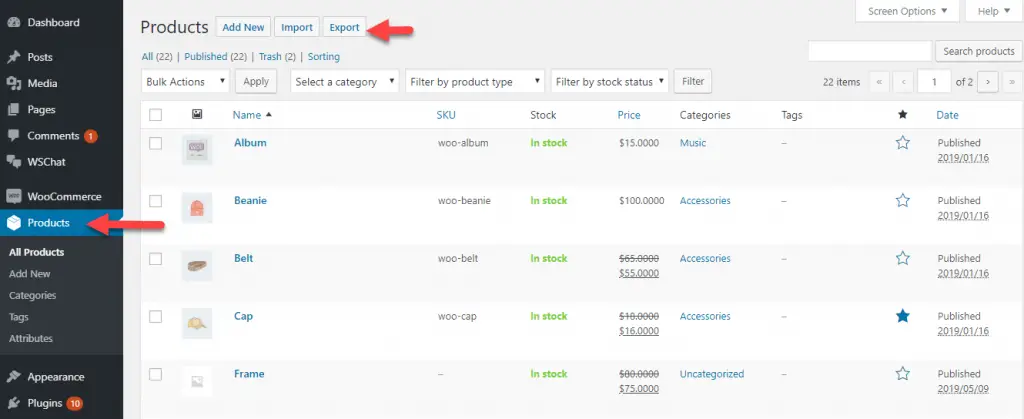
Dans la fenêtre suivante, vous pouvez choisir les colonnes, le type de produit ou les catégories spécifiques que vous souhaitez filtrer pour l'exportation. Si vous souhaitez tout exporter, laissez simplement les champs vides. Il existe également un champ qui vous permet de choisir d'inclure des données personnalisées à importer.
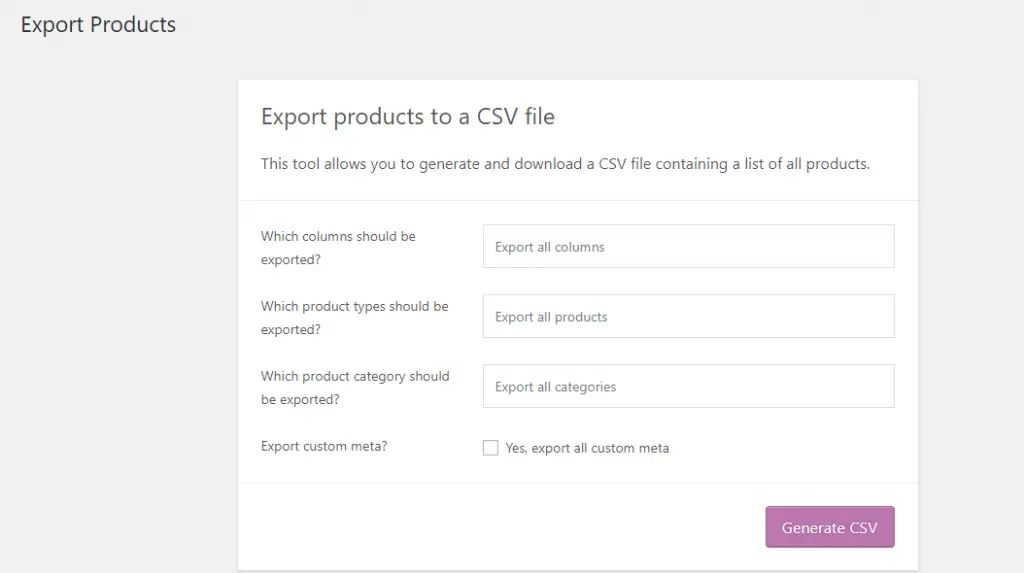
Cliquez sur le bouton Générer CSV pour télécharger le fichier CSV sur votre ordinateur.
Importation de produits dans Shopify
Vous pouvez maintenant aller chez votre administrateur Shopify et commencer à importer le fichier CSV. Sur votre panneau d'administration Shopify, accédez à Tous les produits et cliquez sur le bouton Importer.
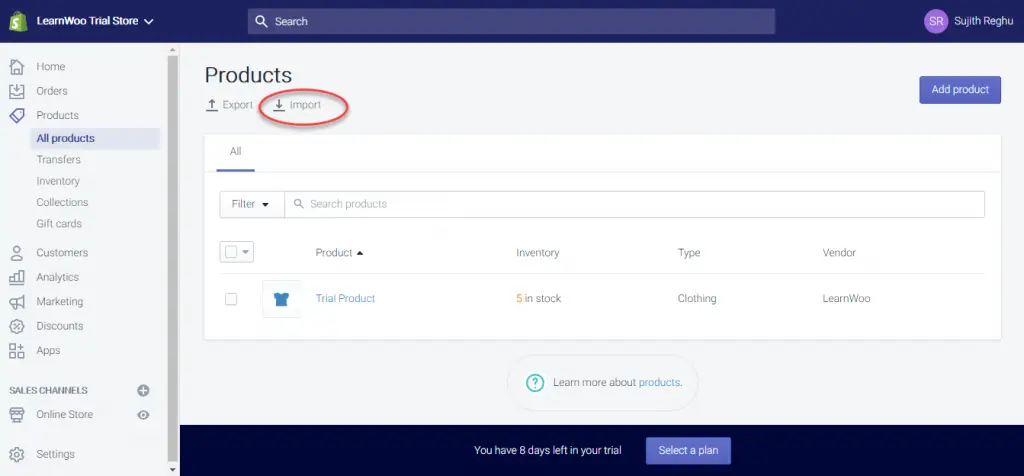
Une fenêtre modale sera affichée. Spécifiez le chemin du fichier en cliquant sur le bouton Choisir un fichier.
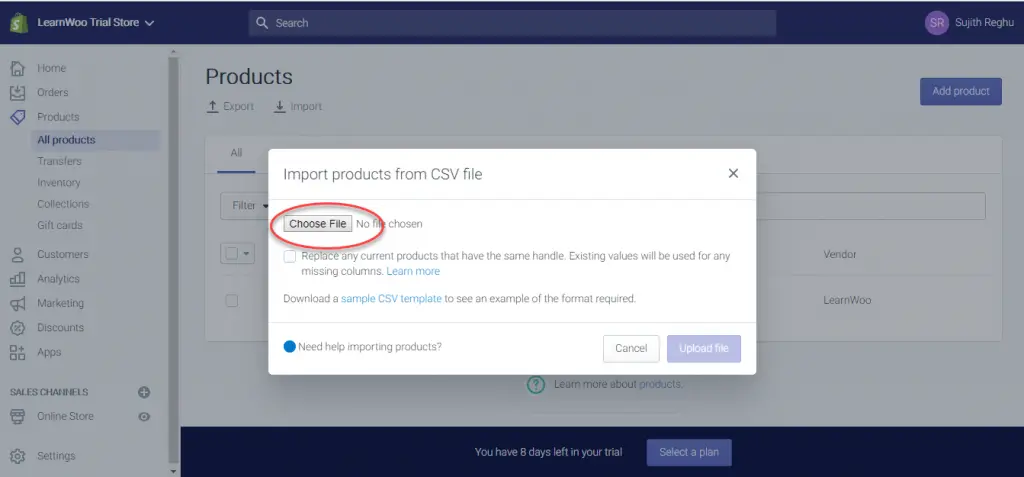
Choisissez le fichier CSV que vous avez téléchargé à partir de WooCommerce. Cliquez sur le bouton Démarrer l'importation.
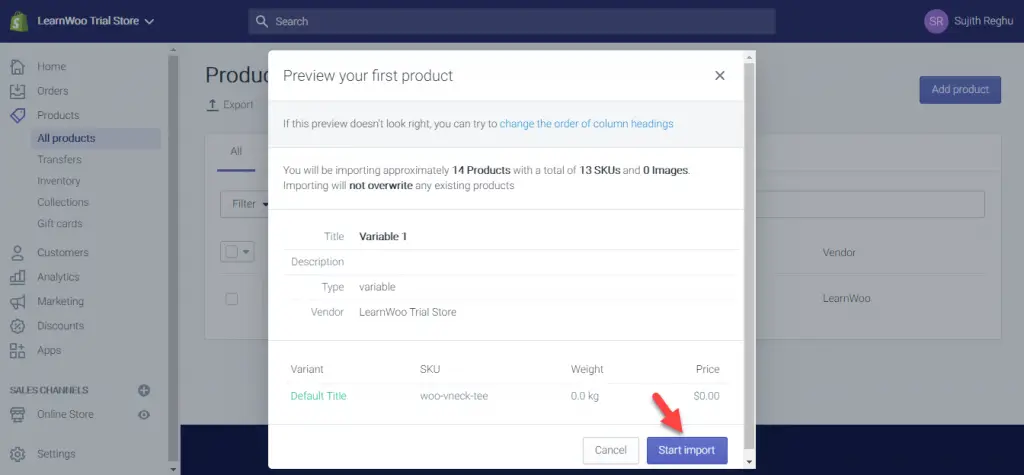
Maintenant, Shopify Importer commencera à ajouter des produits du fichier CSV à votre boutique en ligne. Cela prendra un certain temps.
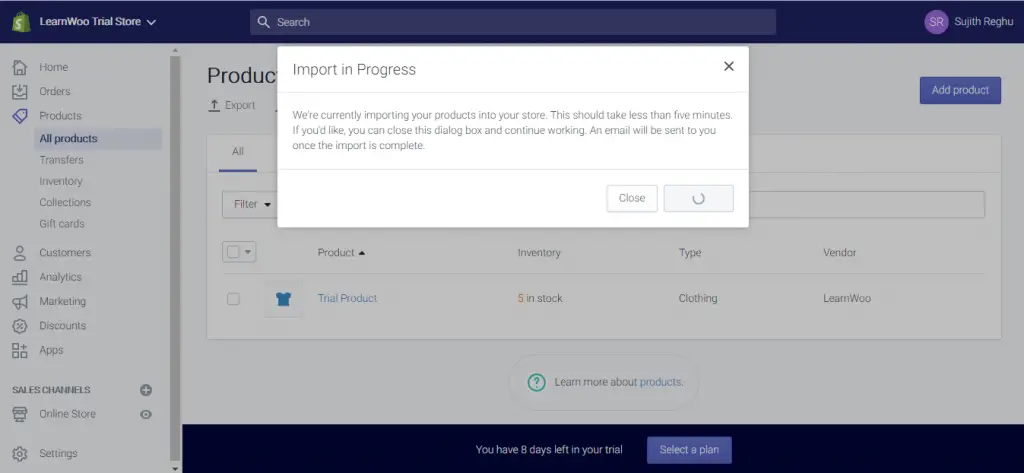
Une fois l'importation terminée, vous pouvez trouver tous les produits répertoriés dans votre magasin Shopify.
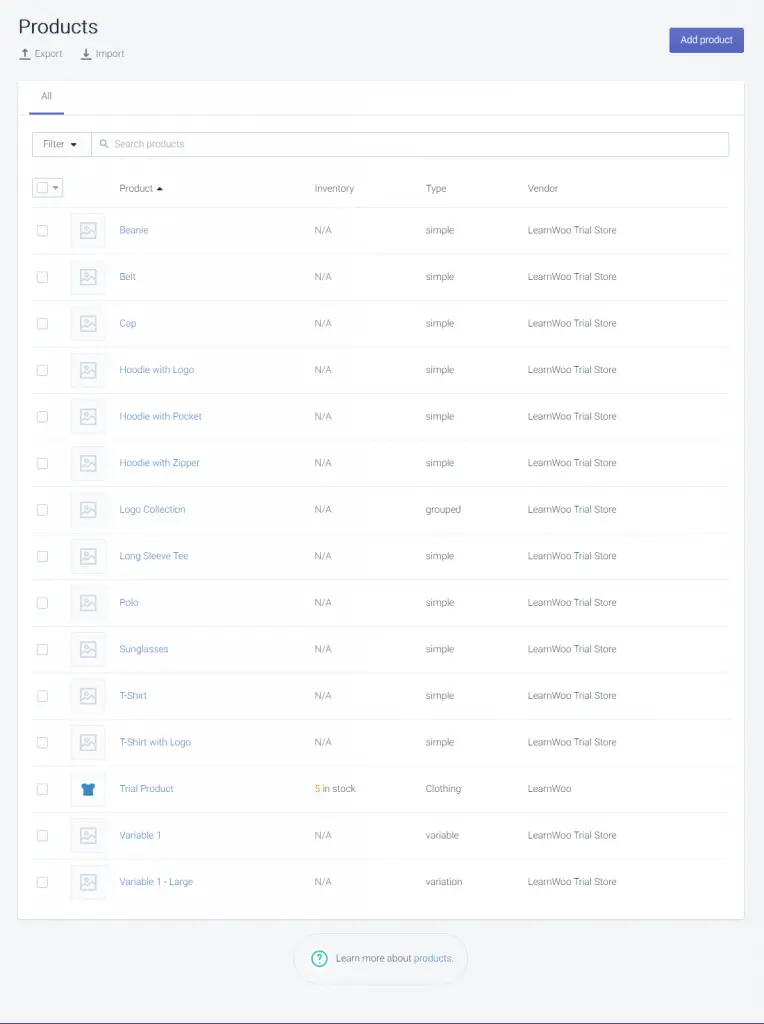
Importation manuelle des images de produits dans Shopify
Lorsque vous effectuez une exportation manuelle via un fichier CSV, les images de vos produits ne seront pas migrées. Vous pouvez les télécharger sur la page de fichier de Shopify et les URL seront générées automatiquement pour chaque image. Ces URL que vous pouvez ajouter au fichier CSV et obtenir les images téléchargées sur Shopify. Pour télécharger plusieurs images, vous devez ajouter les URL sur des lignes séparées.
Limitations de l'import export manuel
Le processus manuel d'importation de produits WooCommerce dans Shopify présente plusieurs inconvénients. En voici quelques uns.
- Les images du produit ne seront pas importées. Vous devrez les ajouter manuellement plus tard, ce qui n’est pas vraiment une option pratique.
- Les produits importés n’auront peut-être pas de dimensions que vous devrez ajouter séparément dans la description du produit.
- Certains clients ou produits seront ignorés. Si les données personnelles du client se répètent, seule la dernière entrée sera importée.
- Les produits numériques dans le fichier seront dans un état non publié. Vous devrez installer une application gratuite pour proposer des téléchargements numériques sur Shopify (expliqué plus loin dans l'article).
- Les produits fournis sur WooCommerce ne seront pas importés tels quels. Vous devrez créer manuellement des produits groupés sur Shopify ou utiliser une application pour créer ceux-ci (expliqués plus tard).
- Les produits variables peuvent être ignorés lors de l'importation si une valeur d'attribut est manquante dans une variante de produit. Dans ce cas, vous devrez ajouter manuellement le produit variable à Shopify.
En raison de ces limitations, le processus risque de ne pas être transparent si votre boutique WooCommerce propose un grand nombre de produits. Dans un tel scénario, vous pouvez toujours compter sur certaines applications populaires pour faire le travail. Ici, nous allons discuter de certaines applications en détail, ce qui facilitera votre migration de WooCommerce à Shopify.
Applications d'aide à la migration de WooCommerce à Shopify
Laissez-nous explorer les fonctionnalités de certaines des applications populaires qui facilitent la migration de WooCommerce vers Shopify.
Woo Importateur
Ceci est une application qui vous aidera à rendre votre migration WooCommerce to Shopify plus fluide. Il vous permettra de migrer de manière transparente les descriptions de produits, les images, les catégories et les variantes de votre boutique WooCommerce vers le magasin Shopify. En outre, vous pourrez déplacer les informations client avec les détails de leur commande. Vous pouvez également générer des liens d'activation pour les comptes clients. En outre, l'application vous aidera également à transférer les avis sur les produits vers Shopify.

Caractéristiques
Voici un rapide coup d'oeil sur les fonctionnalités de cette application:
- Migrez les produits, les avis, les clients et les commandes de WooCommerce vers Shopify.
- Prise en charge de la migration de champs supplémentaires sur WooCommerce.
- Possibilité de créer des redirections d’URL automatiques pour traiter les liens brisés lors du transfert.
- Aide à générer des liens d'activation de compte pour vos clients Shopify afin de leur permettre de modifier les détails de leur compte.
Le produit est gratuit à installer et vous pouvez migrer jusqu'à 20 produits sans coûts supplémentaires. L'option de tarification pour les produits supplémentaires commence à 4,99 $. Et, pour les commandes / clients importés, le prix commence à 9,99 $.
OmniWP
Vous pouvez essayer OmniWP si vous souhaitez une migration sans souci de votre boutique WooCommerce vers Shopify. Il vous permet de migrer des produits, des clients et des commandes de WooCommerce vers Shopify sans tracas. OmniWP se connecte aux deux sites via un canal sécurisé et garantit la sécurité maximale de vos données. Il s’agit en réalité d’un outil flexible qui vous aidera beaucoup dans votre processus de migration.
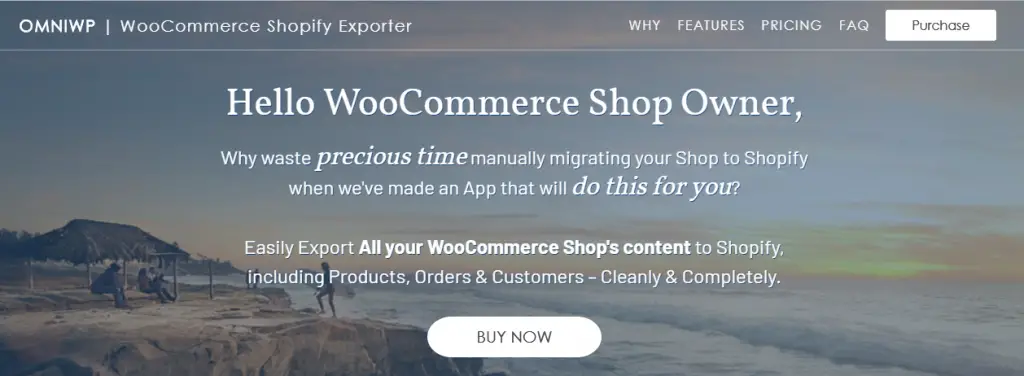
Caractéristiques
Voyons rapidement les fonctionnalités de ce plugin.
- Migrez les produits, les avis, les clients et les commandes en toute simplicité. Vous pourrez migrer l'intégralité du catalogue de produits ou une liste sélective de produits à l'aide de ce plugin. Il vous aide également à mettre à jour les produits selon les besoins.
- Possibilité de migrer des données supplémentaires telles que des informations sur les fournisseurs ou des données de référencement
- Ajouter ou supprimer des descriptions de produits aux produits importés.
- Aide à organiser les asymétries de métadonnées, comme celles entre les catégories dans WooCommerce et les collections dans Shopify.
Pour une licence de boutique unique, le plugin vous coûtera 49 $. Et pour une licence de boutique illimitée, vous devrez débourser 199 $.
Wootify
Ceci est une application entièrement gratuite que vous pouvez utiliser pour migrer jusqu'à 50 produits de WooCommerce vers Shopify. Il est assez facile à installer et vous pouvez l’utiliser sans effort même si vous n’avez aucune connaissance en matière de codage. Le processus de migration aura lieu en arrière-plan et n'affectera pas les opérations de votre magasin. Vous pouvez migrer des images de produits, des variantes, des catégories et des références de WooCommerce vers Shopify à l'aide de cette application. De plus, vous recevrez une notification par courrier électronique une fois l'importation terminée. En outre, vous bénéficierez d'une assistance fiable de la part des développeurs si vous rencontrez des problèmes de migration.
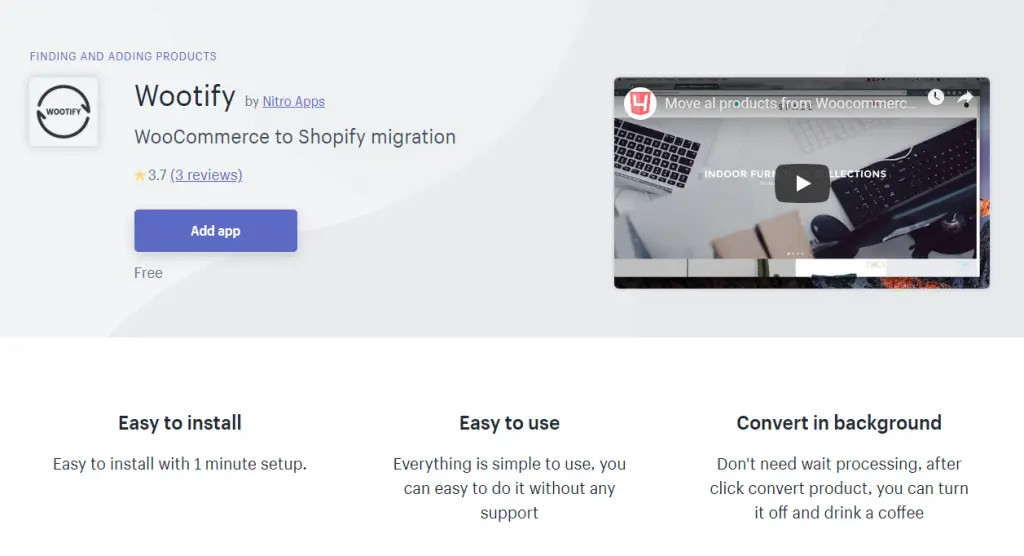
App transporteur
Pour Shopify Plus marchands, il existe une application pour vous aider à importer des produits via un fichier CSV. Il vous aidera à importer des produits, des commandes et des clients dans votre magasin Shopify.
Migration automatique via Cart2Cart
Cart2Cart est une autre option qui vous aidera à migrer les données d’une plate-forme de commerce électronique à une autre. Vous pouvez utiliser leur service pour migrer votre magasin et vos produits de WooCommerce vers Shopify. Vous pourrez migrer des produits, des images, des catégories, des critiques, des clients, des commandes, des bons de réduction, des articles de blogues, etc., depuis votre boutique WooCommerce. Il existe également des options supplémentaires pour migrer les catégories WooCommerce dans les collections Shopify, les redirections d'URL, etc.
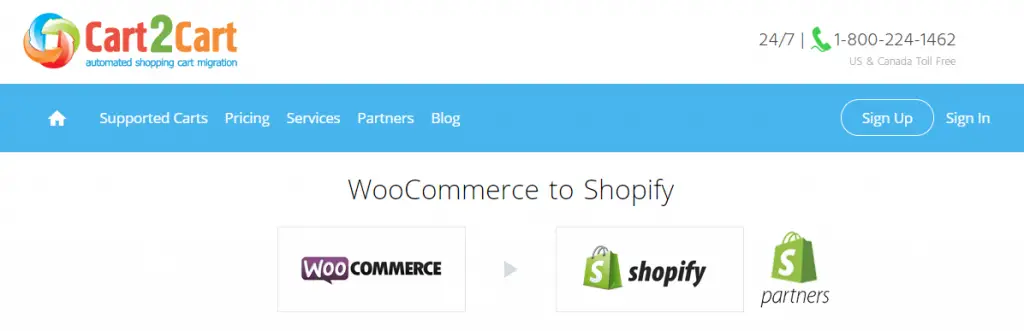
Product Bundler
Désormais, si vous avez regroupé des produits sur votre boutique WooCommerce, ces produits ne seront pas migrés lors d’une importation manuelle. Dans de tels scénarios, vous pouvez utiliser cette application pour créer des offres groupées sur votre magasin Shopify. Cette application vous aidera à créer des offres groupées de produits et à leur offrir une réduction. Cela aidera beaucoup à augmenter la valeur moyenne des commandes de votre magasin.
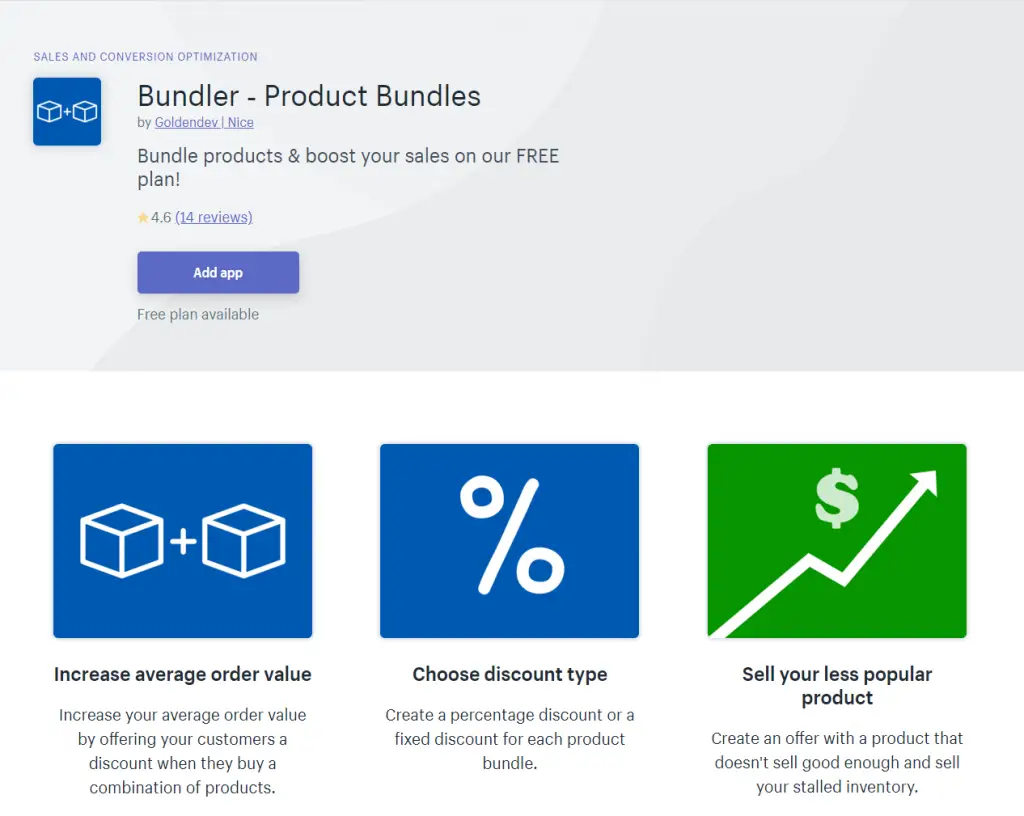
Caractéristiques
Voici un aperçu des fonctionnalités de ce plugin:
- Créez des remises en pourcentage et à valeur fixe sur les ensembles de produits
- Affichez une fenêtre contextuelle sur les économies groupées pour aider vos clients à comprendre les économies qu’ils réalisent en optant pour un produit groupé.
- Page de destination distincte pour chaque ensemble et possibilité d'afficher les ensembles sur la page de votre choix.
- Possibilité de définir une quantité minimale pour l’achat d’un paquet.
- Il offre également une application automatique des remises lors de la commande, ainsi que des mises à jour automatiques des stocks.
Téléchargements numériques
Cette application vous permettra de vendre des téléchargements numériques sur votre boutique Shopify. Vous pourrez joindre un fichier à votre produit et suivre les données sur les ventes et les téléchargements. Il vous aide même à créer des produits ayant à la fois des propriétés physiques et numériques. Et, il enverra un lien de téléchargement automatiquement aux clients lorsqu'ils achèteront un produit. Vous pourrez définir des limites de téléchargement pour les produits que vous vendez en fonction de la stratégie de votre magasin. Lorsque vous mettez à jour le fichier associé au produit, les clients recevront également une notification à mettre à jour. L'application est totalement gratuite et est assez facile à installer et à configurer.
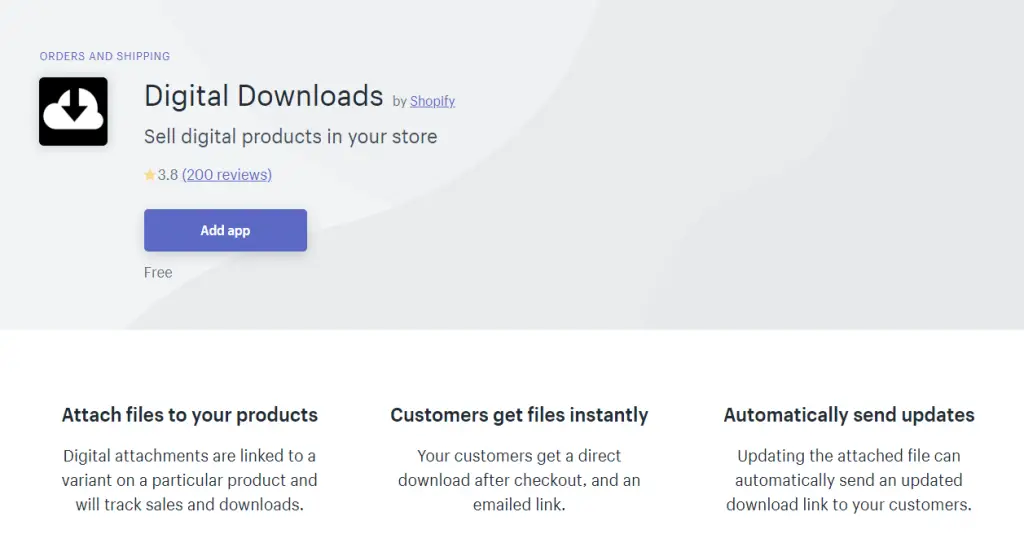
Les avantages de la migration de WooCommerce vers Shopify
Vous avez peut-être une idée claire de la raison pour laquelle vous souhaitez passer de WooCommerce à Shopify. Pour ceux qui ne le savent pas clairement, voici quelques-unes des raisons pour lesquelles Shopify est la plate-forme de commerce électronique de prédilection pour de nombreux clients.
Excellentes performances du site et éventuellement un meilleur classement dans les moteurs de recherche
L'excellente performance du site est une caractéristique assurée dans tous les magasins Shopify. Contrairement à WooCommerce, vous n’avez pas à vous soucier des plans d’hébergement et des conséquences d’un plan peu coûteux. De plus, étant donné que les thèmes et les applications que vous utilisez sont bien intégrés, vous avez moins de chances d’être confrontés à des conflits. Et un site performant de manière constante sera très apprécié des moteurs de recherche. Donc, cela se reflétera sûrement dans le meilleur classement des moteurs de recherche.
Excellent support
L’excellent processus de support est un autre aspect intéressant qui incite de nombreux propriétaires de magasins à opter pour Shopify. Shopify offre une assistance 24 heures sur 24 pour tout problème ou question technique concernant la gestion de votre magasin. Vous pouvez accéder à l'équipe de support de Shopify par chat, téléphone ou courrier électronique. Obtenir une assistance directe est un processus relativement compliqué lorsque vous utilisez WooCommerce et vous devrez peut-être obtenir fournisseurs de soutien tiers.
Analyse intégrée pour un meilleur suivi
Le succès d'un magasin de commerce électronique repose en grande partie sur une analyse minutieuse des comportements des clients et des interactions avec votre magasin. Même si vous pouvez également gérer le même niveau d'options d'analyse sur WooCommerce, cela implique des plugins. Shopify propose des rapports directs sur plusieurs indicateurs qui seront cruciaux pour la création de votre entreprise et vos stratégies marketing.
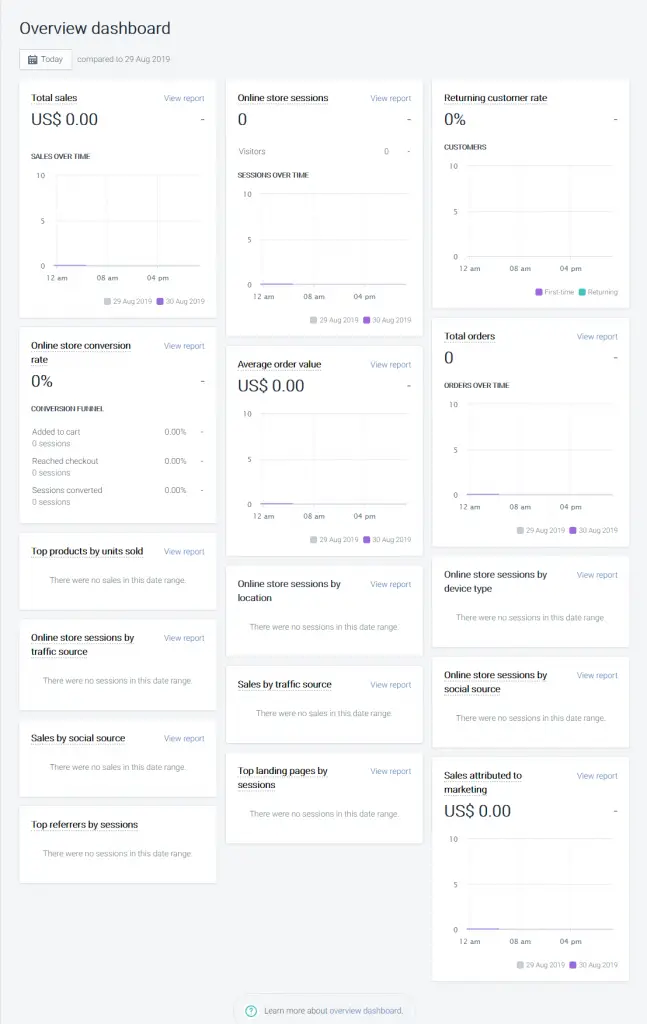
Vous pouvez facilement comprendre les chiffres de vente d'une source de trafic particulière du canal de médias sociaux. Il n'est pas nécessaire de rechercher des indices pour identifier le canal le plus utile pour votre entreprise. Cela vous permettra de vous concentrer plus efficacement sur le bon canal marketing.
Flexibilité avec l'application Shopify
Shopify propose une application qui vous offre une grande flexibilité pour gérer les aspects de votre magasin lorsque vous êtes en déplacement. Avec l'aide de l'application Shopify, vous serez en mesure de gérer efficacement les commandes, les clients, les produits et le personnel. Voici un aperçu des aspects que vous pouvez gérer à l'aide de l'application Shopify.
- Ajoutez de nouveaux produits à votre magasin et apportez les modifications nécessaires, notamment en ajoutant des images.
- Achetez et imprimez des étiquettes d’expédition et affichez les détails de la conversion.
- Recevez des notifications sur les commandes.
- Communiquer avec votre personnel
- Afficher des rapports sur le trafic et les données de vente
Intégrez plusieurs canaux sans effort
Shopify vous propose d'excellentes options pour gérer plusieurs canaux de vente à partir d'un seul emplacement centralisé. La gestion des ventes hors ligne via Shopify est un jeu d'enfant et vous pouvez offrir un excellent service aux clients, quel que soit le canal d'achat. Shopify vous permet également de suivre et de gérer le stock sur plusieurs canaux. Le fait que vous n’ayez pas besoin de rechercher plusieurs plugins pour gérer des aspects aussi complexes fait de Shopify le choix préféré de nombreux propriétaires de magasins.
Paiement en douceur et récupération du chariot abandonné
Shopify offre des options simples pour configurer différents modes de paiement, ce qui est souvent une exigence pour plusieurs propriétaires de magasins. Vous pouvez facilement configurer une option de paiement préférée dans votre magasin Shopify, telle que Apple Pay ou Google Pay.
Un autre aspect à noter est Option intégrée de Shopify pour la récupération des paniers abandonnés. Shopify enregistre pendant trois mois les détails des paniers abandonnés pour vous aider à identifier des modèles de comportement des consommateurs. Vous pouvez également afficher les événements de paiement des caisses abandonnées pour comprendre pourquoi un achat particulier n'a pas été effectué.
Shopify vous propose des options pour configurer des e-mails automatiques dans des scénarios où un client abandonne la commande. Il existe pour cela des modèles de courrier électronique personnalisables dans lesquels vous pouvez modifier la conception et la présentation. Chacun de ces modèles de courrier électronique comprendra un lien vers la page de paiement abandonnée du client. Shopify offre également des options pour envoyer manuellement le lien de leur commande abandonnée par courrier électronique.
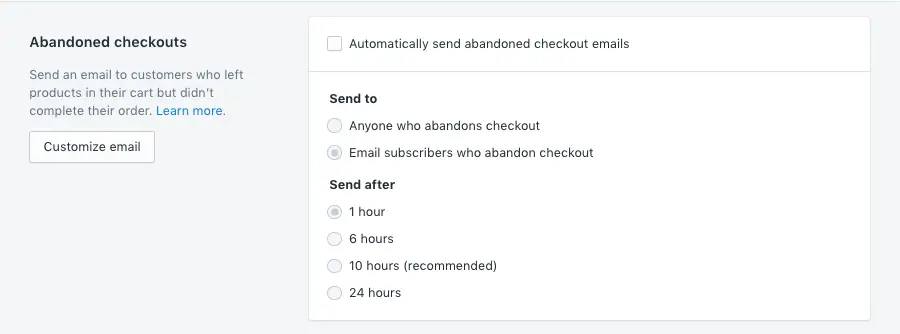
Options d'expédition sans faille
Shopify propose plusieurs options pour rendre votre processus d’expédition fluide et rationalisé. Vous pourrez accéder facilement aux principaux transporteurs tels que USPS, DHL et UPS aux États-Unis et Postes Canada au Canada. Il existe des options pour imprimer des étiquettes d’expédition à partir de l’administrateur du magasin et indiquer également la date de livraison estimée aux clients. Le fait que vous puissiez gérer toutes ces choses sans vraiment vous intéresser aux applications ou aux extensions aide beaucoup de propriétaires de magasins qui ne veulent pas trop se concentrer sur des choses techniques.
Migrez de WooCommerce vers Shopify si vous préférez l'expérience utilisateur
WooCommerce et Shopify sont d'excellentes plates-formes de commerce électronique adaptées aux magasins en ligne de toutes tailles. Cependant, les deux présentent certaines différences fondamentales dans la manière dont ils gèrent les aspects technologiques du site Web. WooCommerce est plus qu'un outil de bricolage qui sera vraiment bon pour les utilisateurs férus de technologie. D'autre part, Shopify est idéal pour ceux qui ne veulent pas trop se soucier des aspects techniques et se concentrer uniquement sur les aspects commerciaux.
Naturellement, Shopify coûtera un peu plus cher si l’on tient compte des coûts globaux liés à la configuration et à l’exploitation du magasin. Cependant, si vous ne vous souciez pas vraiment des dépenses supplémentaires, Shopify peut fournir une expérience utilisateur exceptionnelle. J'espère que cet article vous a fourni des conseils pour passer de WooCommerce à Shopify. Laissez-nous un commentaire si vous avez des questions.